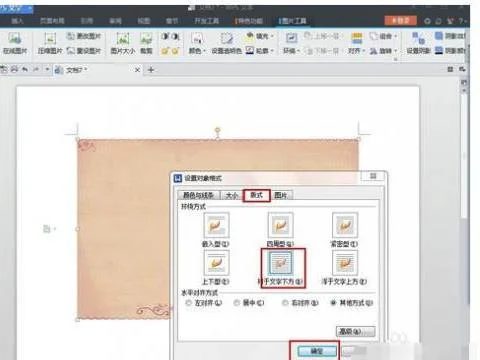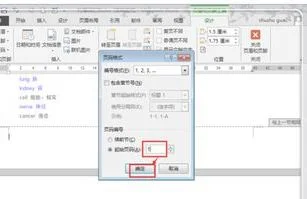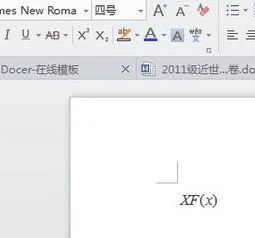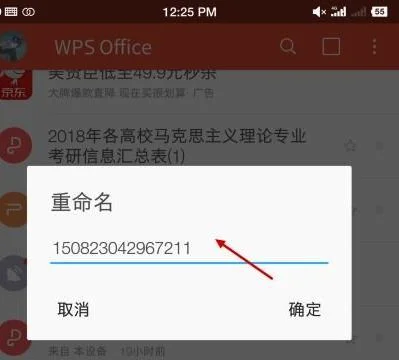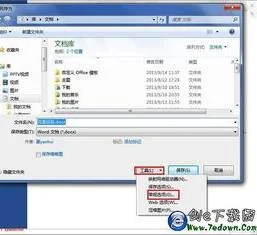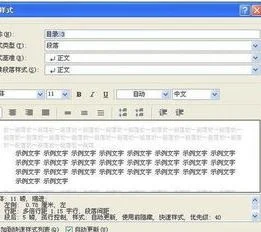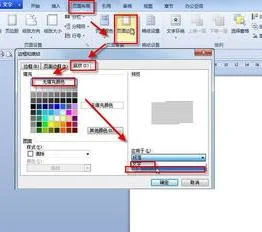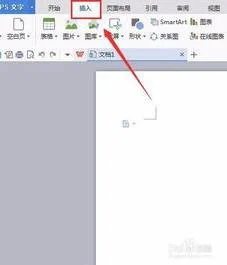1.wps表格里插入的图片打印机怎么打印不出来
打印不出来可能是设置问题;可以参考以下方法解决:
1、首先打开要打印的Word文档,点击打印预览。
2、此时我们看到编辑页面中插入的图片在打印预览里并没有显示出来。
3、首先点击Word左上角的“文件”选项卡。
4、然后点击文件选项卡里的“选项”,点击后弹出word选项窗口。
5、点击Word选项窗口左侧的“显示”选项卡。
6、进入显示选项卡后,在下方有一组打印选项。首先勾选打印选项里的“打印在Word中创建的图形”。然后勾选“打印背景色和图像”。勾选完成后点击Word选项窗口右下角的“确定”。
7、设置完成后在打开打印预览,此时Word中插入的图片就出现在打印预览里了,这样问题就可以解决了。
2.WPSword中插入的图片不显示
可能是以下问题,可以按照下面的操作:
1、图片的格式过大,会造成内存不足,所以会看不到。把图片缩小,或是把原图的像素减少。从图片工具栏中点击压缩图片,应用于文档全部图片,就可以显示了。在完成文档编辑后,点击文档中的任意一个图片,然后点击“格式”工具栏→“压缩图片”。
在弹出的“压缩图片”对话框中,确保“仅用于所选图片”未被选中,然后点击“选项。”打开“压缩设置”窗口,确保选中“保存时自动执行基本压缩”和“删除图片的剪切区域”两项,点击“确定”完成设置。保存保存文档。
2、插入格式不对,点击该图片,右键——设置图片格式,选择版式,选择”浮于文字上方“或“四周环绕”就好了。双击图片,也可出来设置图片格式的对话框。
3、图片格式不对,可能是索引格式或其他,用ps把格式转过来。
3.用WPS Word 预览时图片完整,但打印出来不全
出现此问题一般是打印机的纸张设置有问题,具体解决办法如下:1、打开菜单“文件” ->“打印”,见下图:
2、然后打开打“打印”窗口,见下图:
3、在打印窗口中点打印机名称后面的“属性”按钮。打开打印机文档属性窗口,见下图:
4、在打印文档属性窗口中选择“纸张/质量”标签,在此标签下选择右下角的“高级”按钮,见上图,然后打开“高级选项”窗口,见下图:
5、注意看其中的“纸张/输出”项下的“纸张规格”后面是不是选择的“A4”,如果不是的话,下拉,将值选择为“A4”即可,见下图:
然后就一路的“确定”下去就可以了,回到文稿再点“打印预览”,这时,你就可以看到“所有的文字内容”了。
4.wps文件 用word打开后图不显示
有几种方法
1工具-设置-视图,在“页面视图和WEB视图选项”下,要选中“图形”、“背景色和图像(仅页面视图)”复选框
如果是从网页上复制的,还要注意看图片路径是否正确,链接是否失效。
2把图片保存到桌面上,然后选择插入图片就OK了
3方法 1:更改视图
要使格式为“嵌入型”以外的环绕方式的图片或对象显示在 Word 文档中,请将视图更改为显示图形层的一种视图。为此,请单击“视图”菜单上的“页面”或“Web 版式”。
方法 2:将图片或对象更改为“嵌入型”
要使图片或对象显示在任何视图中,请通过更改其环绕方式将图片或对象的格式设置为“嵌入型”。